Unity プレイ画面録画アセット 手順
Unity基本、以前あったプレイ画面録画アセットの「UntiyRecorder」が「Recorder」に変わっていたので手順メモ
環境:Windows10,Unity2022.3.4f1LTS
①インストール Window>packageManager>Packager:UnityRegistry>検索:rec>Recorder Install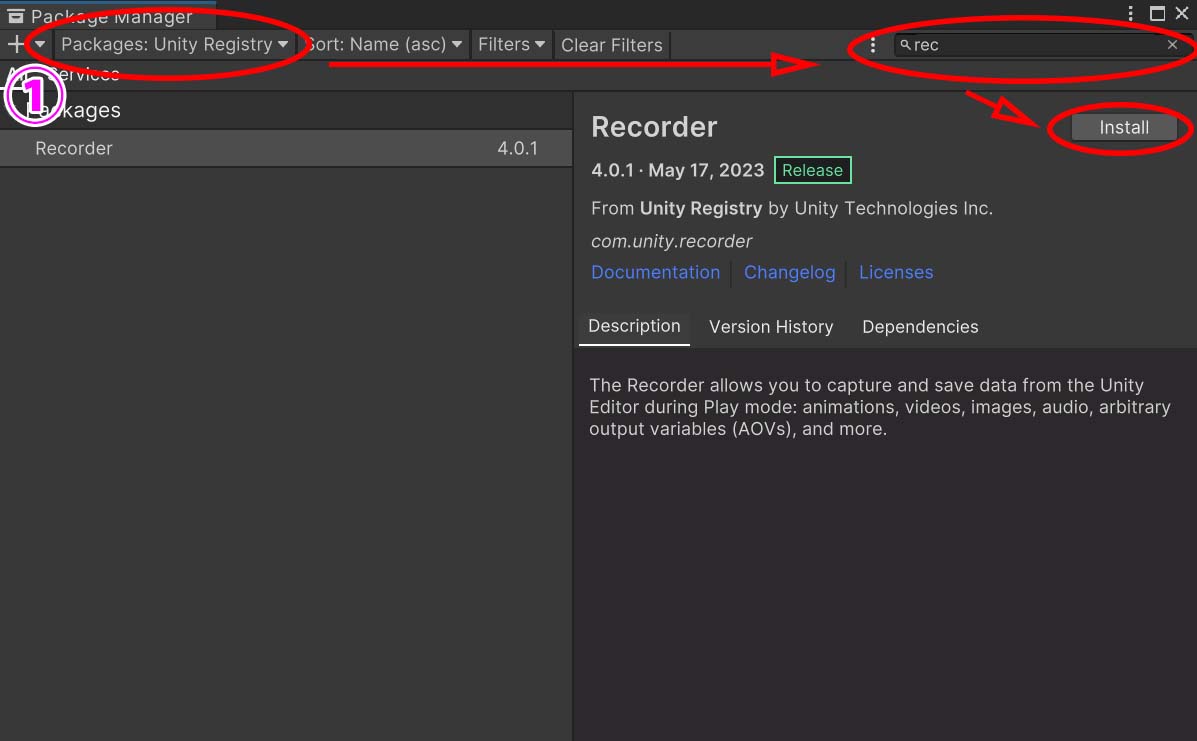
②Rec設定ウィンドウ表示 Window>General>Recorder>RecorderWindow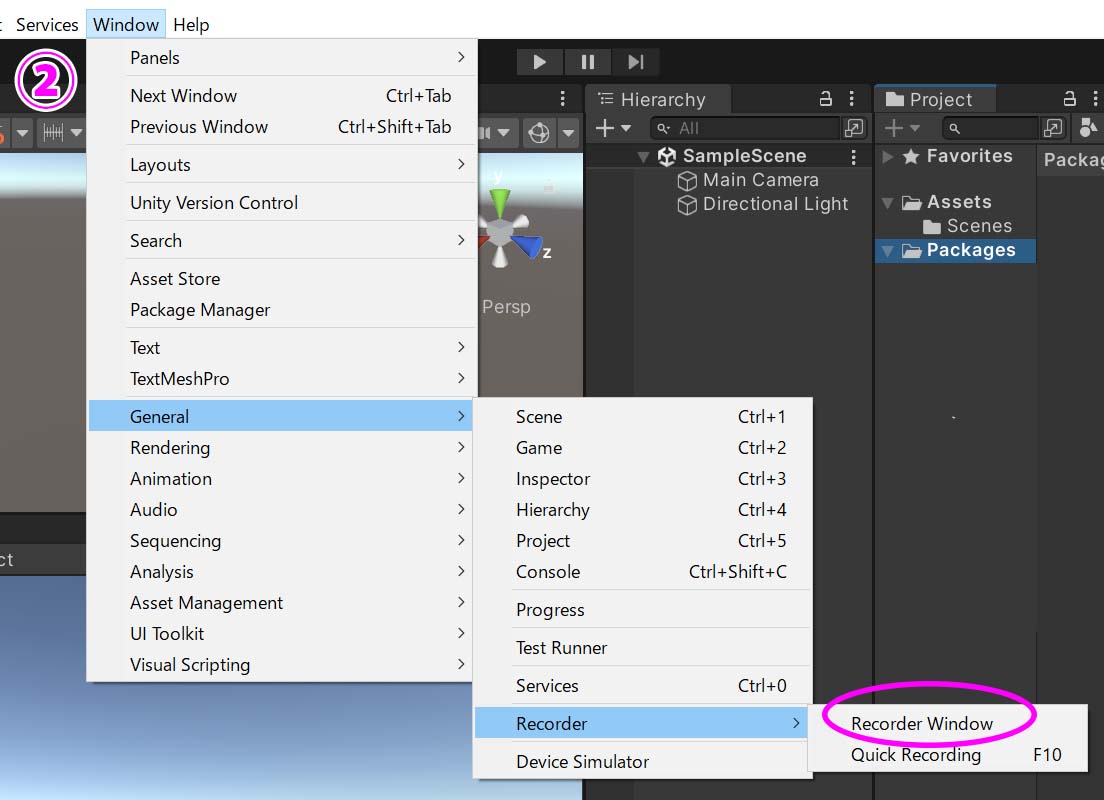
③AddRecorderにMovie追加後各設定してプレイボタンで録画スタート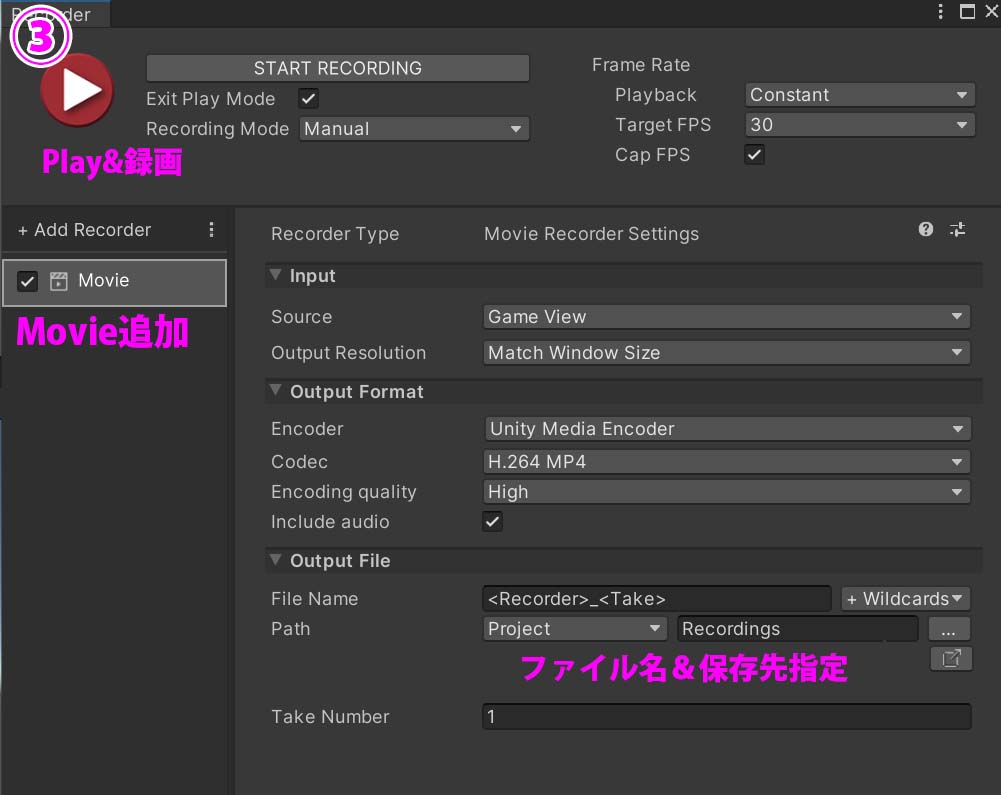
Movie各設定分かる範囲で記述>
Input
Source:録画するカメラ指定GameViewでOK
OutputResolution:録画画面サイズ
OutputFormat
Encorder:動画変換ツールUnityMediaEncoderでOK
Codec:動画フォーマットH.264MP4でOK
EncodingQuality:Lowはガビガビ画面なのでMedium以上
IncludeAudio:音声入れるかチェック
OutPutFile
FileName:動画ファイル名指定このままでもOK
Path:動画を保存するフォルダ基本はProject内にRecordingsフォルダを作成してその中に保存